Starten und Verwalten von Streams
Camo Studio für Apple Vision ist vollgepackt mit Funktionen, die Ihnen den Einstieg ins Streaming erleichtern, sowie mit Tools zum Verwalten Ihrer Streams, sobald Sie bereit sind, live zu gehen. Wenn Sie Ihre Geräte eingerichtet und Ihre Szenen vorbereitet haben, können Sie einen Stream ganz einfach starten, indem Sie die App mit der Streaming-Plattform Ihrer Wahl verbinden und auf „Start“ tippen. Lassen Sie uns den Vorgang etwas genauer durchgehen.
Streaming-Ziele
Bevor Sie mit dem Streaming auf eine bestimmte Streaming-Plattform oder über RTMP beginnen können, müssen Sie in der App eine Verbindung konfigurieren. Tippen Sie dazu auf das Streaming-Symbol in der unteren Steuerleiste und wählen Sie den Zieltyp aus, den Sie einrichten möchten. Camo Studio für iPad unterstützt die folgenden Streaming-Ziele:
- Zucken
- Youtube
- Trovo
- Benutzerdefiniert (RTMP)
Wenn Sie einen Zieltyp auswählen, der einer Streaming-Plattform entspricht, werden Sie durch einen Ablauf geleitet, bei dem Sie sich mit Ihrem Konto auf dieser Plattform anmelden müssen, bevor Sie zur App zurückgeleitet werden. Wenn die Verbindung erfolgreich hergestellt wurde, steht Ihnen jetzt ein Streaming-Ziel zur Verwendung zur Verfügung.
Sie können jederzeit weitere Ziele einrichten, indem Sie auf das + in der oberen rechten Ecke des Streaming-Popups klicken. Streaming-Ziele können auch über die In-App-Einstellungen verwaltet werden.
Stream-Panels
Zum Streaming gehört viel mehr als nur die Erstellung ansprechender Inhalte und die Werkzeuge und Fähigkeiten, diese auf Video festzuhalten. Die Zuschauer erwarten nicht nur, direkt vom Streamer angesprochen zu werden, sondern möchten auch über Chats und In-Stream-Events mit dem Streamer und anderen Zuschauern interagieren. Hier kommen Stream-Panels ins Spiel.
Stream-Panels sind im Wesentlichen kleine Widgets, die speziell für eine bestimmte Streaming-Plattform gelten und es Ihnen ermöglichen, den Chat im Auge zu behalten, sich mit Moderatoren zu koordinieren, den Stream-Zustand zu überwachen und vieles mehr – direkt über die Camo Studio-Benutzeroberfläche.
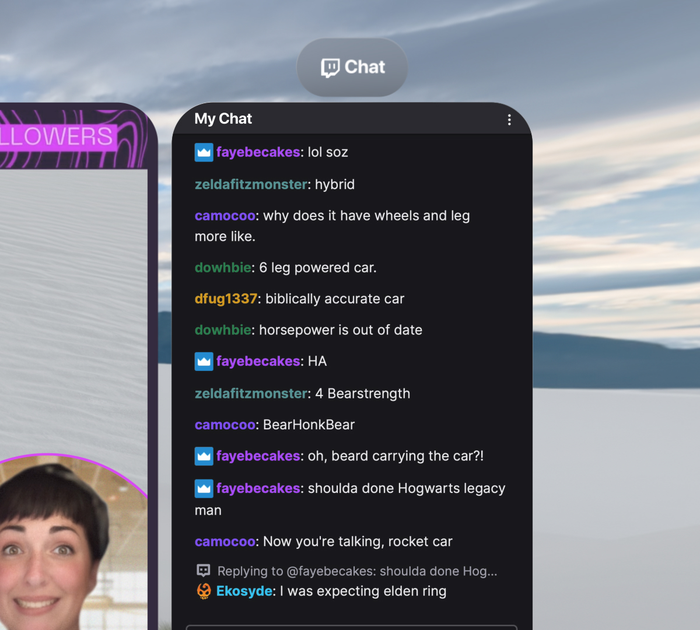
Um mit Stream-Panels zu beginnen, müssen Sie zunächst ein Stream-Ziel einrichten. Anschließend können Sie das Stream-Panel öffnen, indem Sie das Messsymbol in der unteren Steuerleiste zusammendrücken und aus den für diesen Dienst verfügbaren Optionen auswählen, indem Sie oben im Stream-Panel-Fenster auf die Schaltfläche + klicken.
Sie können so viele Bedienfelder hinzufügen, wie Sie benötigen – auf manchen Plattformen stehen mehr Optionen zur Verfügung als auf anderen – und jedes Bedienfeld entweder einem eigenen Fenster zuweisen oder mit dem Tab-Selektor zwischen ihnen wechseln. Wir hoffen, dass dies Ihre nächste Streaming-Sitzung ein wenig einfacher macht!